Risparmia sul consumo di gas col termostato Google Nest E
Vogliamo risparmiare sulla bolletta del gas? Vediamo come installare il termostato intelligente Google Nest E sugli impianti a gas

Per risparmiare sulla bolletta del gas è necessario puntare su un termostato Smart, in grado di gestire al meglio i riscaldamenti durante l'arco della giornata e mantenere sempre la casa calda diminuendo i consumi.
Tra i termostati che possiamo acquistare spicca il Google Nest E (chiamato anche Google Nest Thermostat E), un dispositivo prodotto da Google semplice da installare e configurare: l'installazione è così semplice che non necessitiamo di un tecnico elettricista per il montaggio e il primo avvio.
Nella guida che segue vi mostreremo nel dettaglio come montare e configurare il termostato Google Nest E, come controllarlo da remoto tramite l'app Nest, come utilizzare i comandi vocali di Google e di Alexa e come possiamo utilizzarlo concretamente per risparmiare sulla bolletta del gas.
Anche se l'operazione di montaggio del Nest è molto semplice, dovremo lavorare su impianti elettrici pericolosi: se non ce la sentiamo chiamiamo subito un elettricista. Navigaweb non si assume nessuna responsabilità per danni a cose e persone derivate dall'uso improprio dei consigli esposti nella seguente guida.
LEGGI ANCHE -> Termostato Smart e controllo automatico di riscaldamento e condizionatore
1) Contenuto della confezione

Il Google Nest E è pensato come un termostato intelligente che tutti possono installare in casa senza l'ausilio di un tecnico (rispetto al modello di punta, il Nest Learning Thermostat, che invece richiede spesso l'intervento di un tecnico).
Nella confezione è presente il termostato Google Nest E (un piccolo display rotondo con base d'appoggio inclusa e cavo d'alimentazione), un caricatore per il termostato, l'unità di controllo della caldaia a batterie (chiamata anche Heat Link), una placca per l'Heat Link, due viti di fissaggio, due morsetti elettrici e degli adesivi (per identificare i fili da connettere).
Per l'operazione di montaggio è richiesto l'uso di cacciaviti; se non abbiamo dei cacciaviti per il lavoro possiamo dare uno sguardo al kit di cacciaviti online.
2) Come installare Google Nest E
Come detto in precedenza installare il Google Nest E non richiede grandi conoscenze tecniche, ma solo un po' di manualità per connettere il nuovo termostato al posto del vecchio. Prima di procedere rimuoviamo la corrente a tutto l'impianto elettrico: portiamo giù sia il salvavita che gli interruttori differenziali, così da non rischiare di prendere la scossa durante i lavori.
Il primo passo prevede di smontare il vecchio termostato, facendo una foto con il telefono alla configurazione di cavi originali (nel caso dovessimo tornare indietro sapremo quali fili collegare).

Dopo aver fatto la foto identifichiamo tutti i cavi presenti sul termostato. Questo riconoscimento è fondamentale per evitare errori o problemi durante il montaggio; nella confezione sono presenti anche degli adesivi da attaccare ai vari cavi per riconoscerli.
In Italia la maggior parte delle configurazioni per il termostato prevedono il seguente numero di cavi:
- 2 cavi: la configurazione più semplice ed immediata, con i soli due cavi per il comando della caldaia. Questi due cavi sono conosciuti come C e NO.
- 3 cavi: configurazione identica alla precedente ma con l'aggiunta del cavo di messa a terra (giallo e verde). Il cavo aggiuntivo è facilmente riconoscibile e può essere ignorato durante il montaggio del Google Nest E.
- 5 cavi: questa è la configurazione più complessa visto che, oltre ai cavi della caldaia (C e NO), troviamo il cavo della messa a terra (giallo e verde) e due cavi elettrici (L o Linea e N o Neutro). I cavi elettrici sono di solito di colore marrone e blu e andranno sigillati con il nastro adesivo o con i morsetti, visto che non servono con il Google Nest E.
Se ci ritroviamo nella configurazione con 2 o 3 cavi possiamo tranquillamente procedere con la lettura della guida; se invece ci ritroviamo con la configurazione a 5 cavi o altre configurazioni conviene chiamare un elettricista per evitare di prendere la scossa o di montare erroneamente il termostato (a meno che i fili della caldaia siano profondamente diversi da quelli della linea elettrica).
Montaggio Heat Link
Dopo aver identificato correttamente i fili della caldaia procediamo allo smontaggio del vecchio termostato, allentando sia le viti che lo tengono fissato al muro sia le viti che bloccano i cavi in posizione nei morsetti.
Ora apriamo il coperchio dell'Heat Link (si solleva semplicemente), posizioniamo l'Heat Link sfruttando i fori delle viti a muro del vecchio termostato, apriamo il piccolo sportellino presente sulla scocca, facciamo passare in esso i cavi della caldaia e connettiamo i cavi C e NO nelle rispettive prese a morsetto.

Dopo aver inserito i cavi nei morsetti specifici stringiamo le viti di fissaggio dei morsetti; prima di richiudere tutto facciamo subito una prova pratica del termostato ripristinando la corrente elettrica all'impianto di casa, rimuovendo la linguetta di plastica vicino alle batterie, attendendo qualche secondo e premendo sul pulsante al centro dell'Heat Link per provare il contatto (sentiremo un suono metallico di relè e, se abbiamo fatto tutto correttamente, la caldaia avvierà il riscaldamento).
A prova conclusa (ossia i termosifoni si sono riscaldati) premiamo nuovamente il tasto centrale per fermare il riscaldamento, spegniamo nuovamente la corrente dall'impianto generale (caliamo il salvavita), chiudiamo lo sportellino dove abbiamo piazzato i cavi, stringiamo le viti di fissaggio dell'Heat Link, riposizioniamo il coperchio a scatto e portiamo definitivamente online la corrente di casa, alzando il salvavita.
Il lavoro più difficile è terminato, d'ora in avanti sarà tutto molto più semplice.
Montaggio termostato Google Nest E
Il Google Nest E può essere posizionato ovunque nella casa, ma possibilmente entro 20-30 metri di distanza massima dall'Heat Link: è quest'ultimo che controlla fisicamente l'accensione della caldaia e deve ricevere il comando dal termostato tramite onde wireless.
Per iniziare quindi posizioniamo il Googl Nest E e usiamo il caricatore USB fornito per connetterlo ad una presa elettrica ed avviarlo. Mentre si avvia prendiamo il telefono e scarichiamo l'app Nest, disponibile per Android e per iPhone.
Dopo aver installato l'app apriamola, effettuiamo l'accesso con un account Google e premiamo in alto a destra sull'icona a forma di ingranaggio, premiamo su Aggiungi prodotto e usiamo la fotocamera posteriore del telefono per inquadrare il codice QR presente sulla base d'appoggio del Google Nest E.

Dopo l'associazione del termostato impostiamo il tipo di riscaldamento utilizzato in casa (caldaia a gas, pavimenti riscaldati etc.), scegliamo le temperature Eco e connettiamo il termostato al Wi-Fi di casa, fornendo il nome della rete e la password.
Dopo le configurazioni iniziali ci verrà ora chiesto di scansionare il codide QR dell'Heat Link: apriamo il coperchio del dispositivo montato a parete poco fa e scansioniamo il codice presente sul supporto per le batterie. Con questa scansione il termostato si connetterà all'Heat Link tramite una rete wireless dedicata, così da poter controllare efficacemente la caldaia a distanza.
Controllo manuale temperatura
Se abbiamo fatto tutto correttamente vedremo sul display del Google Nest E la temperatura attuale della casa come un puntino bianco con numeri bianchi (lettera B) e la temperatura desiderata con indicatore rosso (lettera A).

Se la temperatura interna della casa coincide con quella impostata vedremo solo la temperatura in rosso (ossia siamo in situazione di temperatura raggiunta); per cambiare la temperatura manualmente è sufficiente girare la ruota intorno al display, così da poter calare la temperatura (spegnere i riscaldamenti) o aumentare la temperatura (accendere i riscaldamenti fino al raggiungimento della temperatura desiderata).
3) Controllo remoto via app Nest
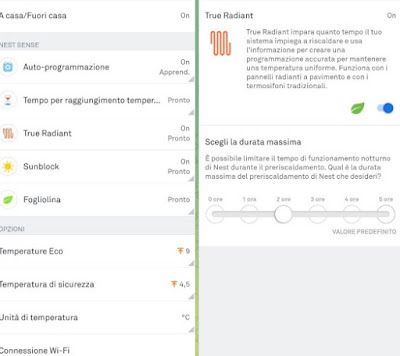
Dall'app Google Nest possiamo controllare a distanza la temperatura che vogliamo venga raggiunta all'interno della casa ma possiamo sfruttare anche altre interessanti funzioni, che rendono questo termostato superiore a qualsiasi dispositivo simile.
- Auto-programmazione: il termostato imparerà a regolare la temperatura in base alle nostre abitudini e alle impostazioni effettuate manualmente.
- Tempo di raggiugimento temperatura: indica il tempo necessario per raggiungere la temperatura indicata (dopo una modifica). Viene calcolata in base alle capacità di riscaldamento dell'impianto.
- True Radiant: la funzione più innovativa del Google Nest E, che permette di preriscaldare l'impianto prima del raggiungimento della programmazione desiderata (per esempio se abbiamo impostato 20 gradi alle 20 il termostato accenderà l'impianto in anticipo per raggiungere i 20 gradi all'ora prefissata).
- Sunblock: il termostato è in grado di misurare l'irraggiamento del sole diretto sul display, mostando quindi la temperatura reale della casa senza irraggiamento.
- Fogliolina: permette di impostare una temperatura Eco quando non siamo in casa e di risparmiare sulla bolletta del gas ogni volta che è accesa la sua icona sul termostato.
Altre funzioni interessanti sono i sensori di presenza (se passiamo davanti al termostato), sistema di sicurezza per calo brusco della temperatura, misurazione della temperatura in due stanze separate (tramite Heatk Link e termostato) e la funzionalità A casa/Fuori casa, che permette di spegnere l'impianto quando nessuno è in casa (tramite sensore di prossimità del termostato e/o tramite geolocalizzazione dell'app Nest o dell'app Google Home).
Quest'ultima funzionalità è efficace solo se installiamo l'app Nest su tutti i telefoni dei parenti che abitano sotto lo stesso tetto: quando non c'è davvero nessuno in casa il termostato avvierà la modalità Eco e terrà il riscaldamento spento fino alla temperatura minima impostata.
4) Supporto ai comandi vocali Google e Alexa
L'app Nest sblocca il termostato all'interno dell'app Google Home, senza ulteriori passaggi. Per procedere non dobbiamo far altro che aprire l'app Google Home (per Android e iPhone) e provare i comandi vocali dell'Assistente Google dedicati ai termostati: "alza la temperatura a 21 gradi", "imposta termostato a 21 gradi", "attiva la modalità Eco" etc.
Per chi ha dispositivi Amazon Alexa in casa e vuole usare i suoi comandi vocali per controllare il Google Nest E può procedere aprendo l'app Amazon Alexa sul telefono (per Android e iPhone), premendo in basso sul menu Altro, pigiando sul menu Skill e giochi e cercando la skill Google Nest.

Nella schermata che si aprirà premiamo su Abilita all'uso, effettuiamo l'accesso con l'account Google usato anche nell'app Nest, forniamo tutti i permessi richiesti e conferiamo per visualizzare subito il termostato Google Nest E nella schermata di controllo dei dispositivi di domotica.
Sullo stesso argomento possiamo leggere la guida su come creare routine e nuovi comandi vocali per Amazon Alexa.
Conclusioni
Con il Google Nest E è possibile realmente risparmiare sulla bolletta del gas, specie se sfruttiamo bene le funzioni True Radiant, A casa/Fuori casa, la modalità Eco e l'auto-programmazione. Il consiglio che vi posso dare è di impostare manualmente la temperatura desiderata per le prime due settimane, agendo sia dalla ruota presente sul display del termostato sia dall'app Nest, da Google Home o dall'app Amazon Alexa.
Passate due settimane apriamo la schermata delle programmazioni e regoliamo la temperatura secondo le nostre necessità, cercando di ottenere la fogliolina verde durante le regolazioni (ossia la modalità di risparmio energetico).
Per approfondire possiamo leggere le nostre guide su come controllare il riscaldamento con Amazon Echo e Alexa e su come accendere il riscaldamento in base alla temperatura esterna.
